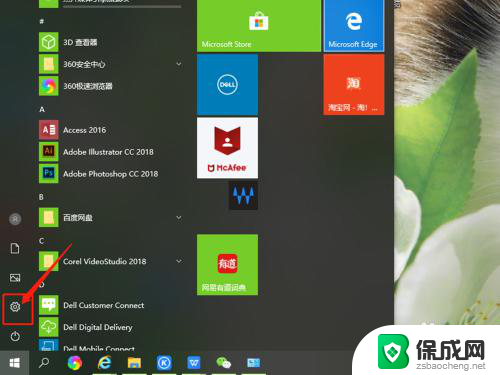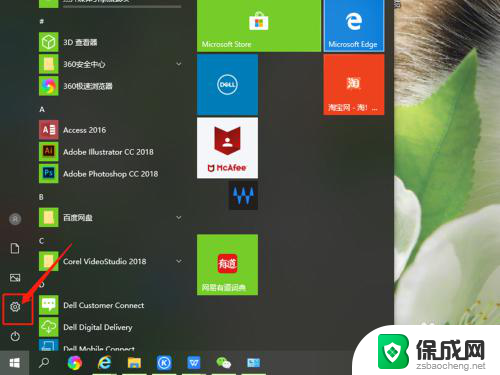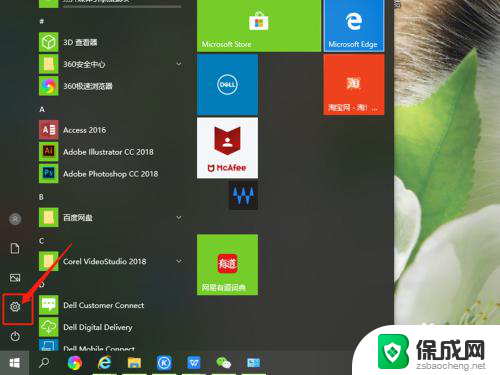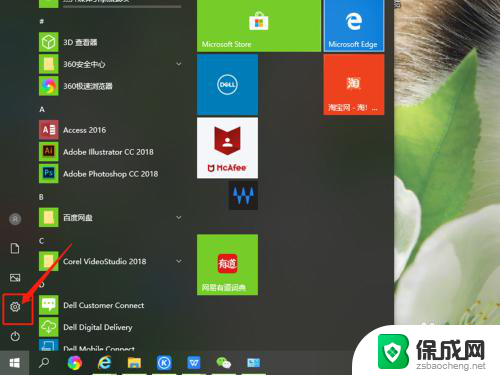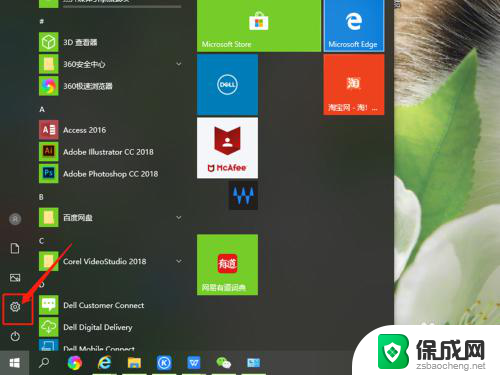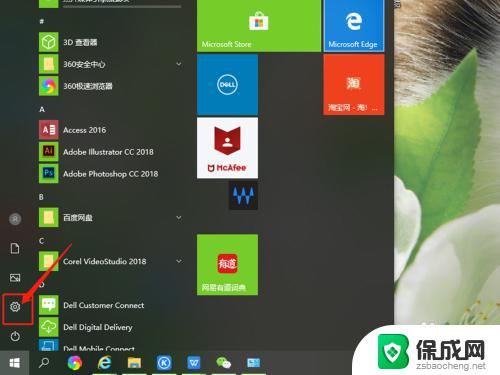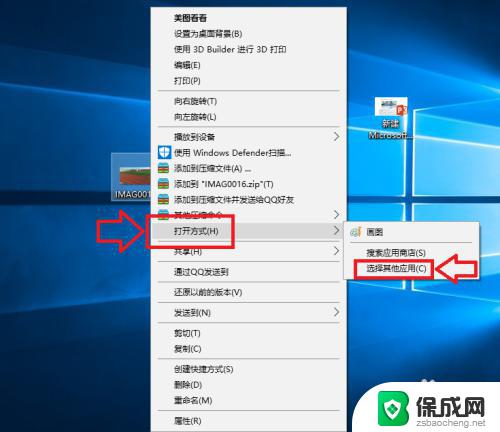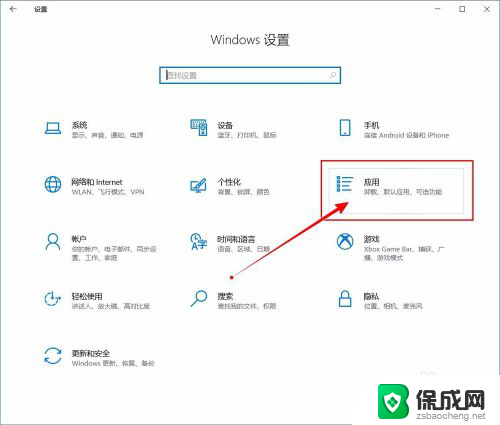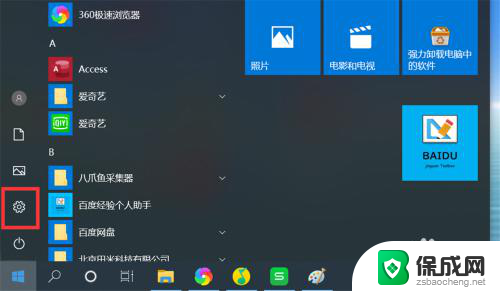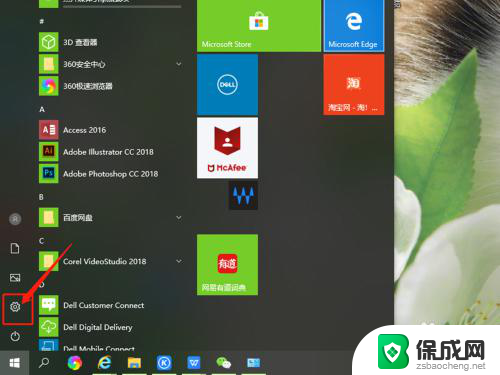怎么改变文件的默认打开方式 Win10系统修改文件默认打开方式的步骤
更新时间:2024-03-06 10:50:53作者:yang
在使用Windows 10操作系统时,我们经常会遇到文件默认打开方式不符合我们的需求的情况,很多人并不清楚如何改变文件的默认打开方式。幸运的是Windows 10提供了一些简单的步骤,让我们能够轻松地修改文件的默认打开方式。只需按照以下步骤操作,我们就能够根据个人喜好和需要,自由地设定文件的默认打开方式。无论是音频文件、视频文件还是文档文件,我们都可以根据自己的需求来进行设置,以便更方便地使用我们的电脑。接下来让我们一起来了解一下Win10系统修改文件默认打开方式的具体步骤。
操作方法:
1.点击桌面任务栏的Windows按钮,点击设置(小齿轮)
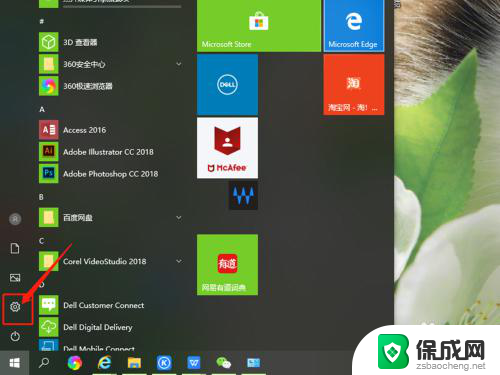
2.进入设置界面,找到应用,点击打开。
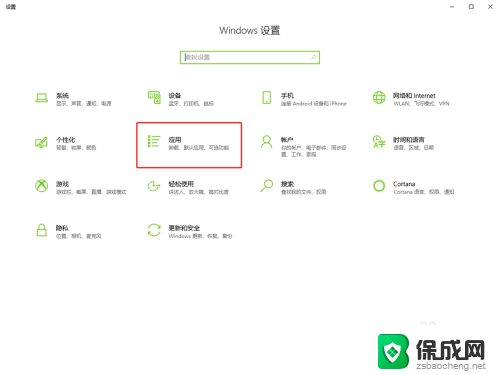
3.在面板左边列表中找到默认应用,点击打开。
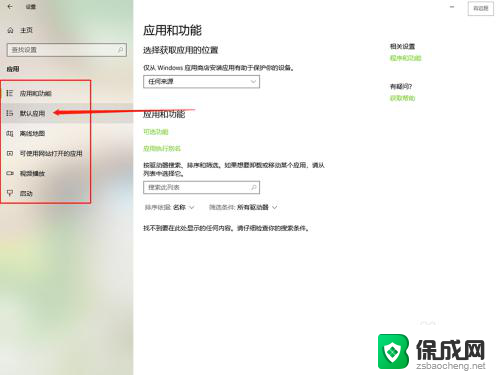
4.在默认应用中可以看到电脑默认的打开不同文件的方式。
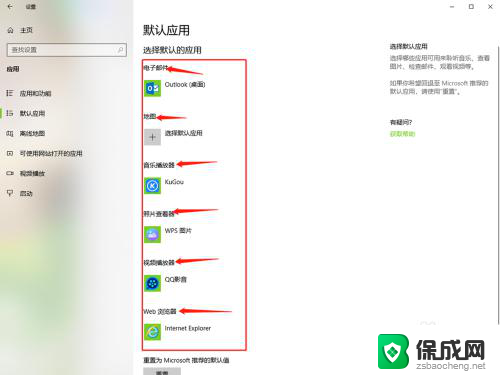
5.点击其中的一个,选择要修改的打开方式单击。
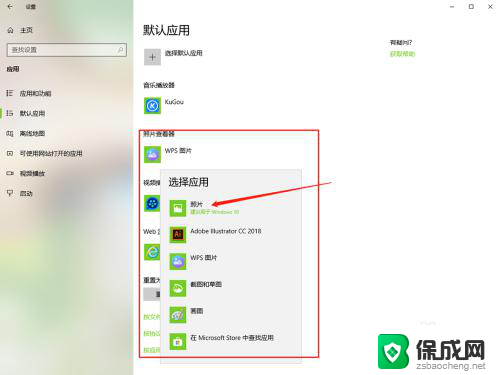
6.然后默认打开方式就修改好了,直接关闭窗口就行了。
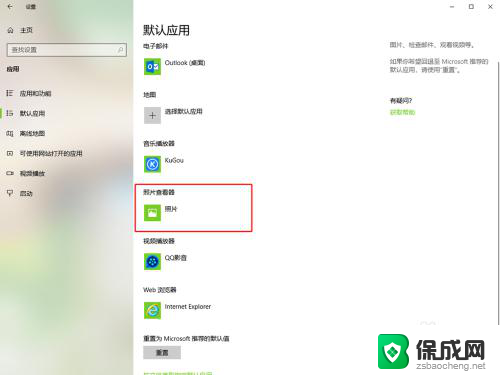
以上是如何更改文件的默认打开方式的全部内容,如果您遇到这种情况,可以按照以上方法解决,希望对大家有所帮助。